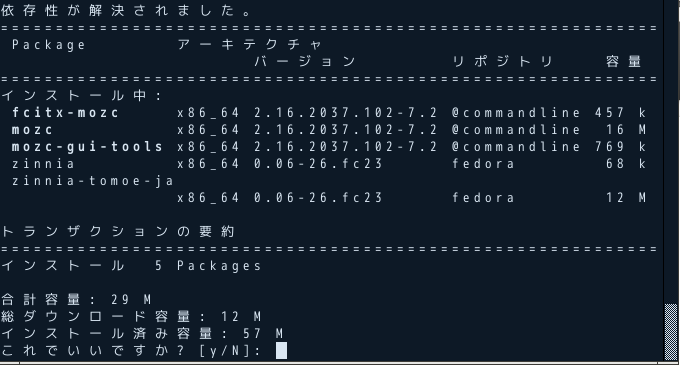Fedora 23に日本語入力fcitx-mozcを導入する
2015-12-25
2015-12-25
こんにちは。今回のテーマは『Fedora 23に日本語入力fcitx-mozcを導入する』です。最近はLinuxでの日本語入力としてfcitx-mozcの人気がジワジワ高まっているように感じます。やはりAnthyよりもmozcを使いたいという声は多いようです。しかし、Fedoraの公式リポジトリにはfcitx-anthyはありますが、fcitx-mozcは残念ながらありません。今回はFedora23でもfcitx-mozcを使いたい!という方に向けて記事を書きました。お役に立てば幸いです。 [adsense0] 【目次】 openSUSE Leap 42.1のパッケージを活用する openSUSEのrpmパッケージを活用する際の注意点 fcitx-mozcをインストールしよう 準備 インストール ibusからfcitxへの切り替え fcitx-mozcの設定
openSUSE Leap 42.1のパッケージを活用する
基本的にはFedora 22と同様にopenSUSEのパッケージを用いて行きます。Fedora 22に関してはコチラをご覧下さい。Fedoraの公式リポジトリからfcitx-mozcのパッケージが配布されていないのでopenSUSE Leap 42.1のパッケージを用いて導入していきます。Fedoraの非公式パッケージを用いますので自己責任でお願いいたします。FedoraにopenSUSEのパッケージをインストールするなんて・・・とおっしゃる方は由緒正しくソースからビルドする方法をオススメします。今回は手抜きしてopenSUSEのパッケージを流用します。
openSUSEのrpmパッケージを活用する際の注意点
openSUSEのパッケージを使うにはちょっとしたコツが必要になります。それは以下3つのパッケージのバージョンを揃えることです。コツというほど大したことではないですが、依存性の問題でインストールできなくなります。
- fcitx-mozc
- mozc
- mozc-gui-tools
特に注意したいのが、mozcパッケージの扱いです。上記3つのパッケージの中でmozcパッケージはFedoraの公式パッケージと重複するため衝突を起こします。もし現在ibus-mozcを導入している等の理由でmozcパッケージが入っている場合は以下のコマンドで削除しておいて下さい。
$ sudo dnf remove mozc
fcitx-mozcをインストールしよう
準備
#1 rpmパッケージの準備 software.opensuse.orgにアクセスしてfcitx-mozc,mozc,mozc-gui-toolsの3つのパッケージのopenSUSE Leap 42.1用のパッケージをダウンロードしてきます。今回は64bit用のx86_64版をダウンロードしましたが、お使いの環境に合わせてダウンロードして下さい。**前述した通りバージョンには注意して下さい。**筆者がダウンロードしたrpmパッケージは以下の3つです。
- fcitx-mozc-2.16.2037.102-7.2.x86_64.rpm
- mozc-2.16.2037.102-7.2.x86_64.rpm
- mozc-gui-tools-2.16.2037.102-7.2.x86_64.rpm
#2 ibus-mozcとmozcのアンインストール openSUSE用のmozcをインストールすると公式リポジトリのmozcと衝突するのでアンインストールしておきましょう。mozcやibus-mozcが入っていない場合は飛ばしてOKです。
$ sudo dnf remove ibus-mozc mozc
#3 fcitxのインストール 詳細はFedora 22に日本語入力fcitxを導入する をご覧ください。ここでは簡単に記載します。既にfcitxが導入済みの場合は飛ばしてOKです。
$ sudo dnf install fcitx fcitx-configtool
※KDE環境の場合はkcm-fcitxをインストールしておくと、設定画面がQtに統一されるのでオススメです。
$ sudo dnf install fcitx kcm-fcitx
インストール
以下コマンドで先ほどダウンロードした3つのrpmパッケージをまとめてインストールします。少々長いですが一つのコマンドです。
$ sudo dnf install \ fcitx-mozc-2.16.2037.102-7.2.x86_64.rpm \ mozc-2.16.2037.102-7.2.x86_64.rpm \ mozc-gui-tools-2.16.2037.102-7.2.x86_64.rpm \
ibusからfcitxへの切り替え
※既にfcitxに切り替えている場合はこの項目は不要ですので飛ばして下さい。 GNOME環境をお使いの場合はibusとの統合を解除します。
$ gsettings set org.gnome.settings-deamon.plugins.keyboad active false
imsettingでIMを切り替えます。以下コマンドを実行します。
$ imsettings-switch fcitx
もしim-chooserを使いたい方はFedora 21に日本語入力fcitx-anthyを導入する を参考にして下さい。 切り替えが終わったシステムを再起動もしくはログアウトして再ログインします。
fcitx-mozcの設定
以下コマンドでfcitxの設定を起動します。KDEの場合はkcm-fcitxを起動して下さい。
$ sudo fcitx-configtool
入力メソッドを追加するために「+」を押してmozcを追加します。(大抵の場合は既に追加済みです) 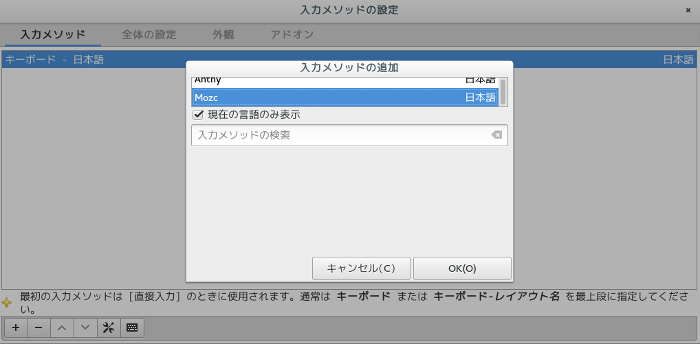 「キーボード − 日本語」の下にmozcを追加します。お好みでパネルの設定等をして下さい。
「キーボード − 日本語」の下にmozcを追加します。お好みでパネルの設定等をして下さい。 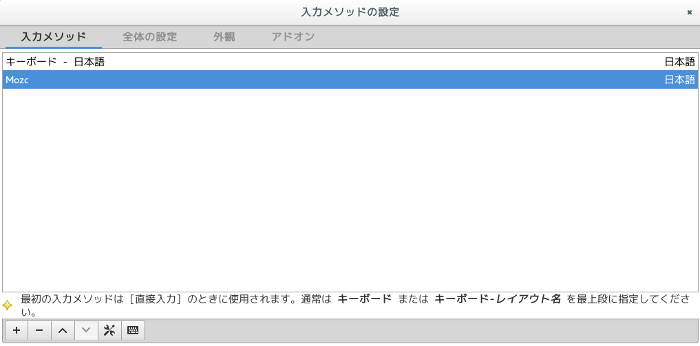 これでFedora 23でもfcitx-mozcを使うことが出来るようになりました。
これでFedora 23でもfcitx-mozcを使うことが出来るようになりました。 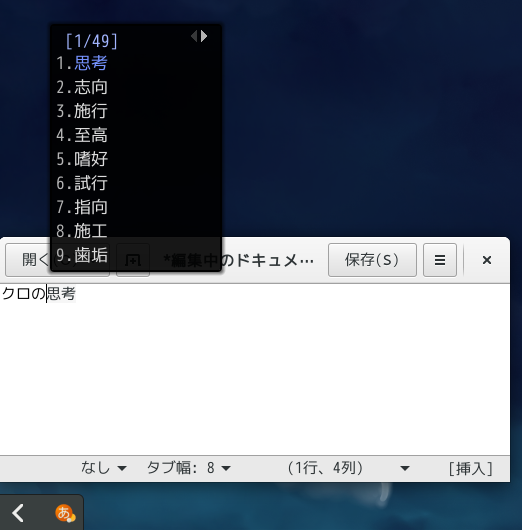
最後に
ディストリビューションが変わっても使う日本語入力は同じものを使いたいという方も多いと思います。少々手間をかければFedoraでもFcitx-mozcは利用可能です。ただ、あくまで非公式なパッケージをインストールするので、くれぐれもご自身の責任で実行して下さい。また、ibus-mozcをインストールするときには今回導入したopenSUSEのパッケージは削除して下さい。 【関連記事】 Fedora 22に日本語入力fcitx-mozcを導入する [adsense]